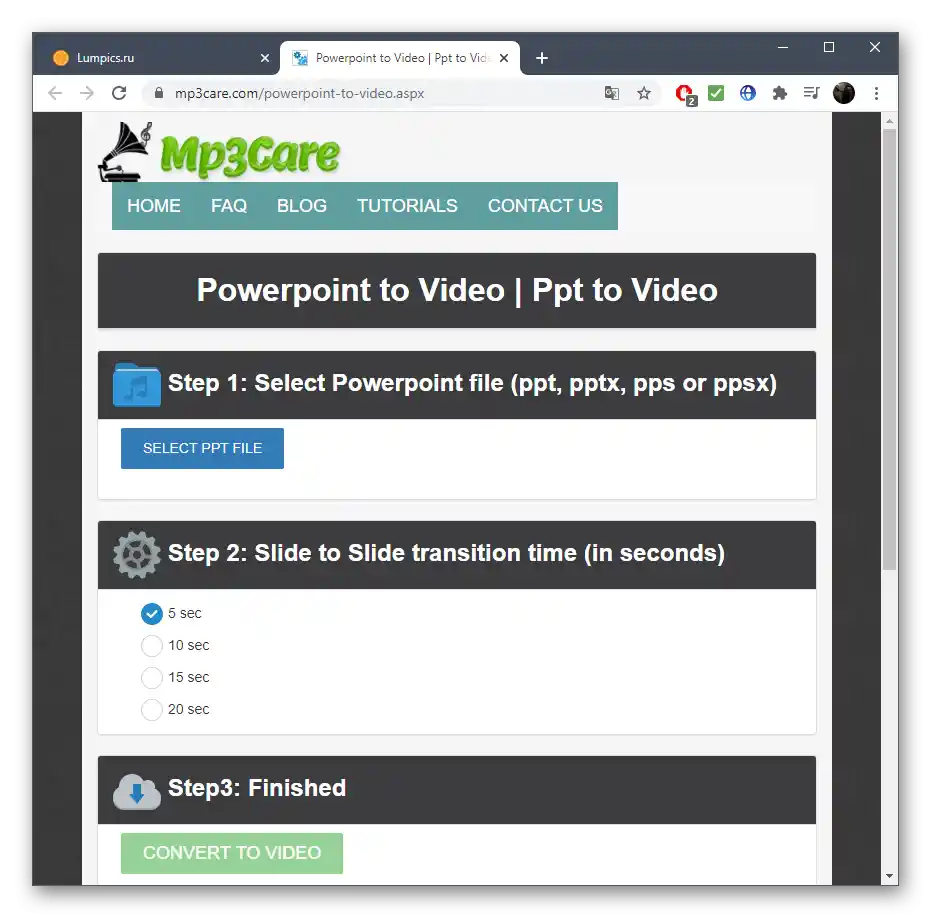Obsah:
Způsob 1: Vestavěná funkčnost PowerPointu
Pokud jste původně vytvořili prezentaci v programu Microsoft PowerPoint, nemá smysl zvažovat jiné možnosti konverze tohoto typu dokumentu na video, protože jeho vestavěná funkčnost umožňuje okamžitě uložit video ve formátu MPEG-4. K tomu je třeba vybrat odpovídající formát exportu a nastavit další parametry. Podrobné pokyny k tomu naleznete v jiném článku na našich stránkách na odkazu níže.
Více informací: Vytvoření videa z prezentace PowerPoint
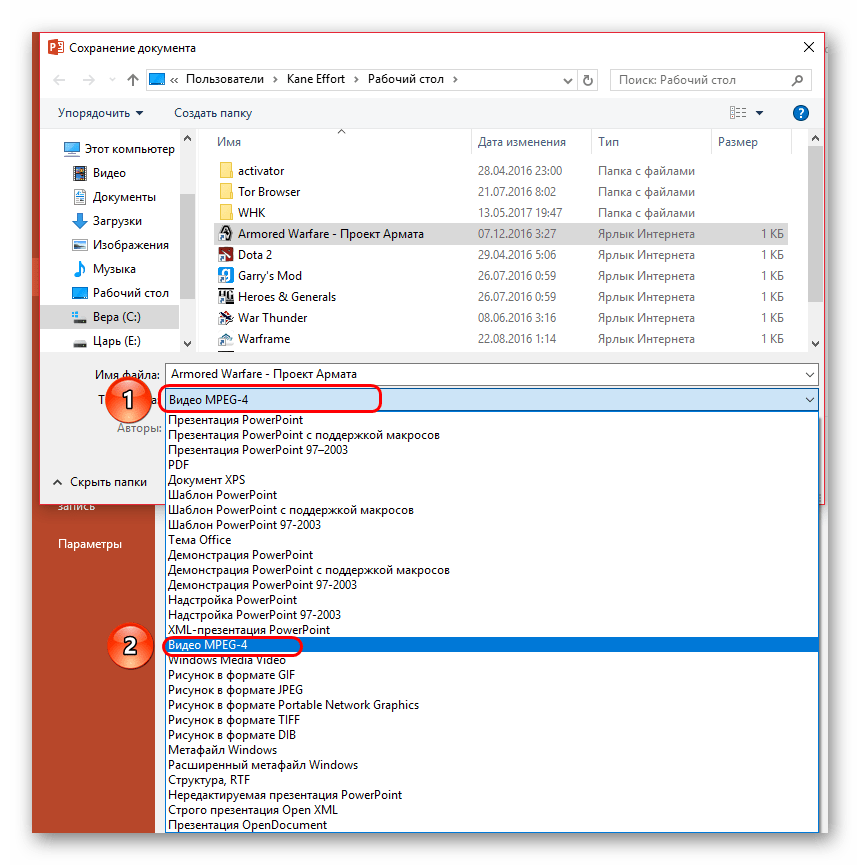
Způsob 2: Programy pro konverzi
Existují speciální programy pro konverzi prezentací na video s dalšími nastaveními. Tato možnost je vhodná, pokud na počítači není PowerPoint nebo pokud byl projekt vytvořen v jiném programu, který takový formát exportu nepodporuje. Jako vhodný příklad si vezmeme Movavi PowerPoint to Video Converter, z jehož názvu již lze pochopit, k jakým účelům je toto řešení určeno.
Přejít na stažení Movavi PowerPoint to Video Converter z oficiálních stránek
- Využijte výše uvedený odkaz k stažení bezplatné zkušební verze Movavi PowerPoint to Video Converter na týden, což je zcela dostatečné pro splnění zadaného úkolu.Po spuštění se zobrazí Průvodce, ve kterém klikněte na "Zobrazit" pro přechod k výběru souboru s prezentací.
- V zobrazeném okně "Průzkumníka" najděte tento objekt a dvakrát na něj klikněte levým tlačítkem myši.
- Pokračujte k dalšímu kroku, nebo nejprve změňte také složku pro uložení.
- Druhý krok — nastavení prezentace, kde můžete změnit rozlišení obrazovky, výběrem hotové varianty nebo jeho ručním zadáním, a nastavit čas přechodu snímků.
- Pokud je prezentace již s hudbou, nahrávání zvuku většinou není potřeba, avšak pokud chcete zvuk nahrát, aktivujte příslušnou možnost v následujícím kroku.
- Na závěr uveďte formát videa pro uložení a otevřete jeho nastavení pro jemné úpravy profilu.
- V novém okně se objeví možnost změnit kodek, formát audio streamu a velikost videa.
- Až budete připraveni, klikněte na "Konvertovat", čímž spustíte tento proces.
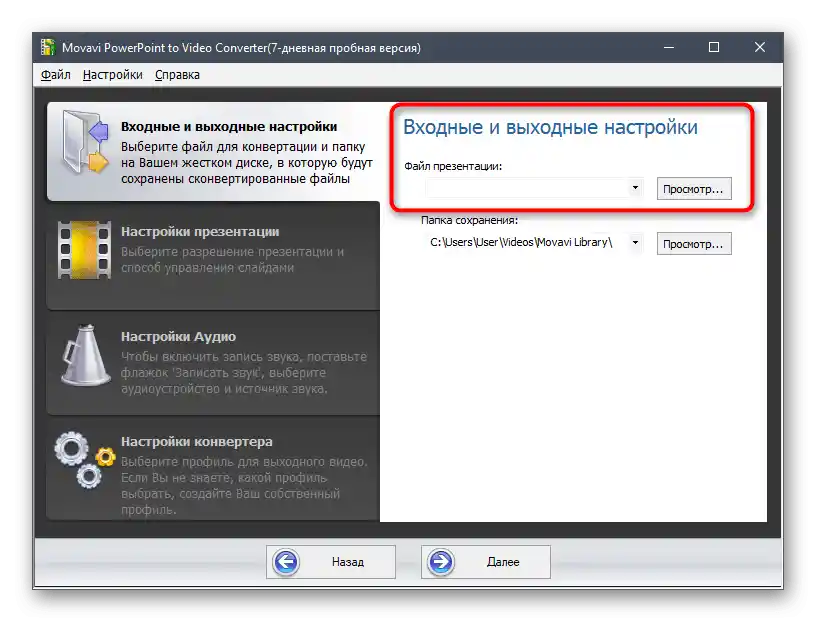
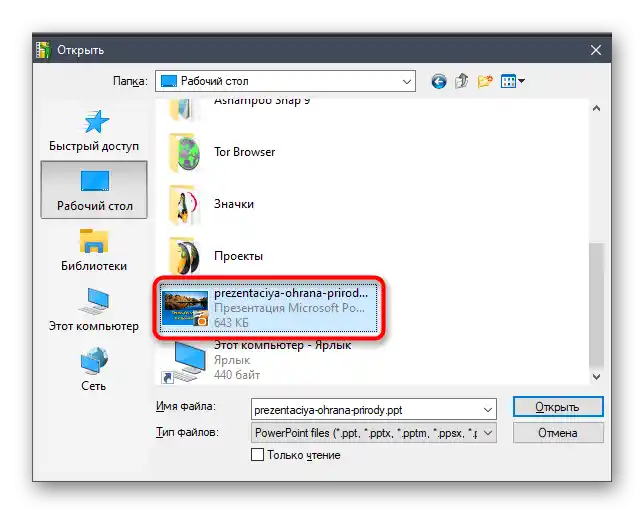
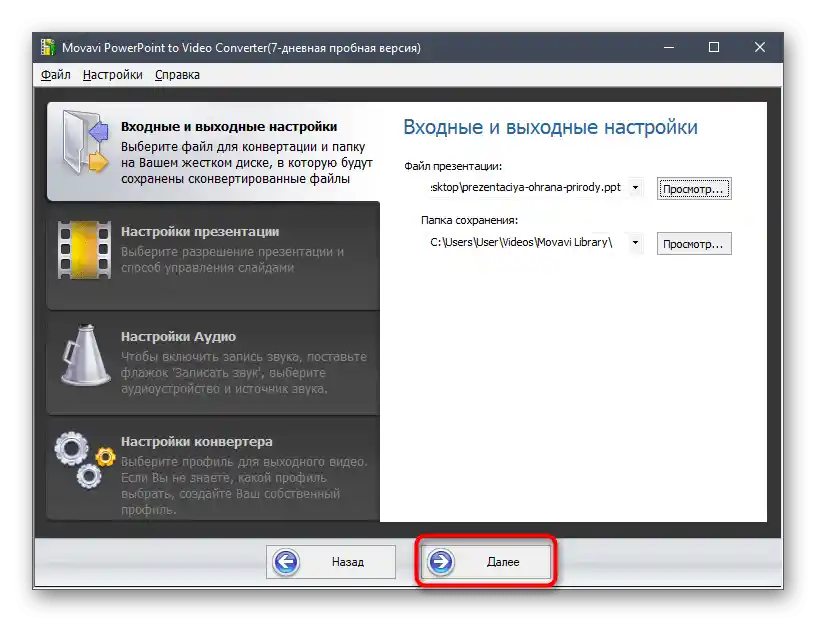
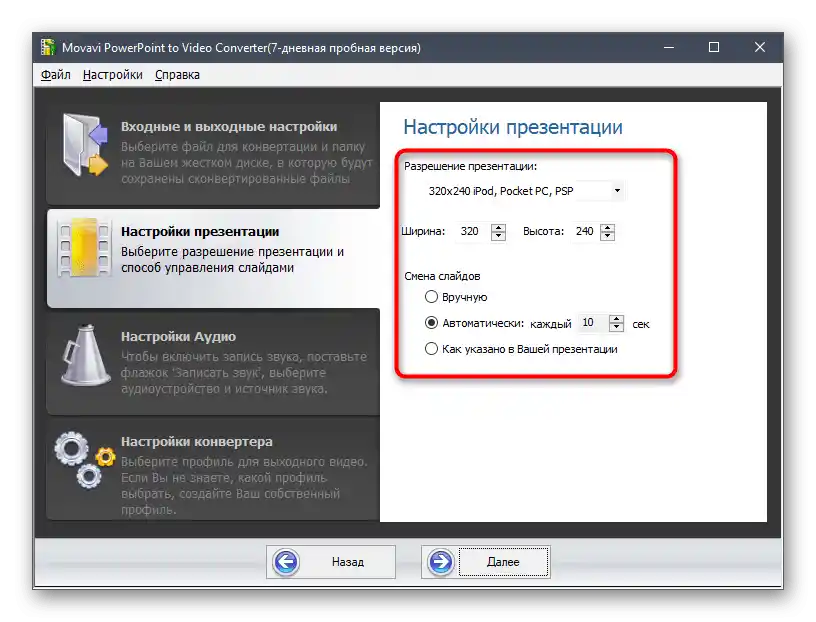
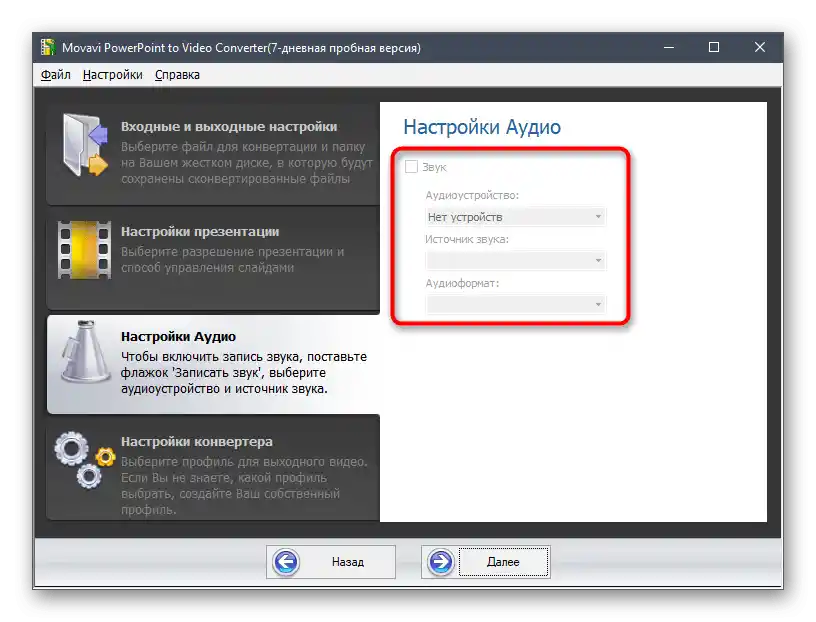
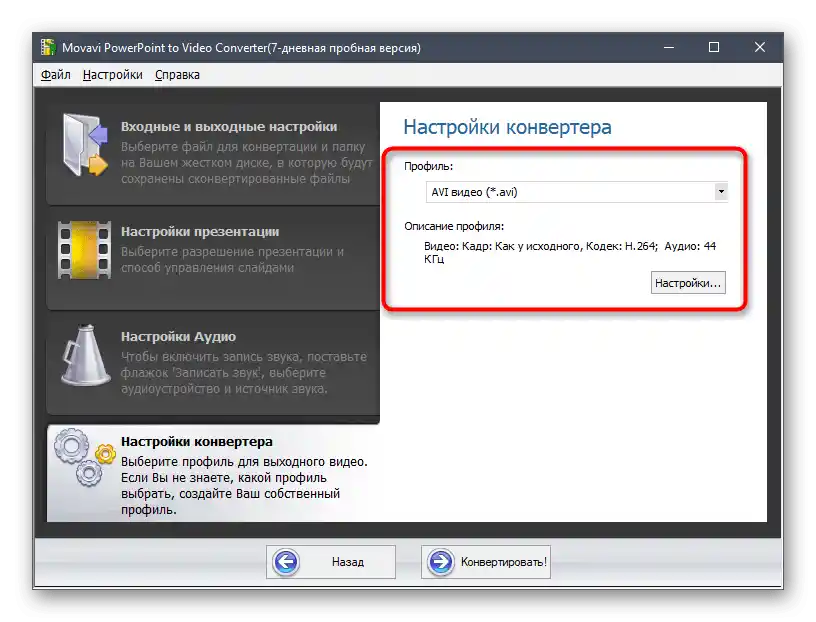

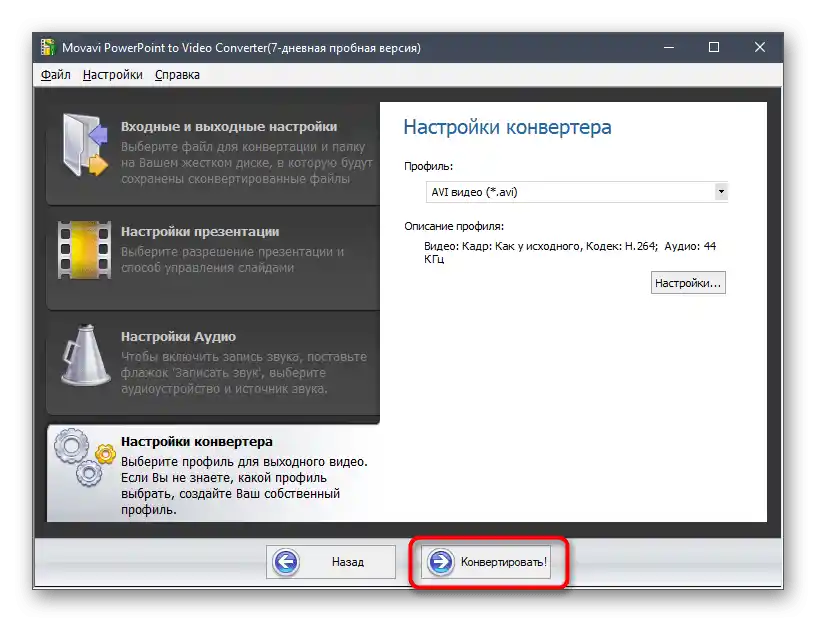
Čekejte na dokončení převodu a nezapomeňte si prohlédnout hotové video, abyste se ujistili o správnosti provedené operace.
Způsob 3: Online služby
Ne všichni uživatelé jsou spokojeni s variantou, kdy je třeba stáhnout na počítač program určený k převodu prezentace na video. Někdy je mnohem jednodušší jednoduše otevřít prohlížeč a najít web s vhodnými funkcemi, což vám doporučujeme udělat, pokud nechcete použít předchozí metodu. S popisem dvou populárních online služeb, které dokážou převést prezentaci na video, se můžete seznámit v článku na odkazu níže.
Podrobnosti: Převod prezentace na video online